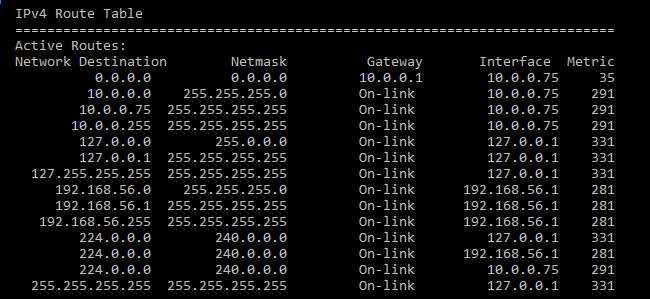
W niektórych specyficznych typach środowisk przydatne może być dodanie trasy statycznej do tablicy routingu w systemie Windows. Oto jak się do tego zabrać.
ZWIĄZANE Z: Jak używać Traceroute do identyfikowania problemów z siecią
Tablica routingu określa, dokąd trafiają wszystkie pakiety opuszczające system - niezależnie od tego, czy jest to fizyczny router, czy komputer. Większość routerów - w tym router wbudowany w komputer z systemem Windows - wykorzystuje jakąś formę routingu dynamicznego, w którym router jest w stanie wybrać najlepsze miejsce do przekazywania pakietów na podstawie informacji, które otrzymuje od innych routerów. Możesz to zobaczyć w pracy, jeśli używasz polecenie traceroute by obserwować połączenia, jakie tworzy pakiet, gdy dociera do miejsca docelowego.
Większość routerów umożliwia także dodanie trasy statycznej (takiej, która nie jest aktualizowana dynamicznie), jeśli chcesz zawsze przekazywać określony ruch do określonego routera lub bramy. Czemu? Cóż, większość osób korzystających z systemu Windows w domu lub małej firmie prawdopodobnie tego nie zrobi - ale może to być przydatne w pewnych okolicznościach, takich jak:
- Masz dwa połączenia internetowe - może jedno do zwykłego użytku, a drugie do łączenia się z siecią służbową - i chcesz, aby cały ruch do określonego zakresu adresów IP przechodził przez jedno z tych połączeń.
- Skonfigurowałeś wiele podsieci w swojej sieci i musisz skierować ruch do określonej podsieci. Trasy statyczne mogą być szczególnie przydatne w testowaniu tego typu środowisk.
- W rzeczywistości używasz komputera z systemem Windows jako routera w swojej sieci i chcesz mieć nad nim większą kontrolę.
Jeśli któryś z nich dotyczy Ciebie, czytaj dalej. Będziesz musiał zagłębić się w wiersz polecenia, aby dodać trasę statyczną do tabeli routingu systemu Windows, ale jest to łatwe i przeprowadzimy Cię przez kolejne etapy.
Wyświetl tablicę routingu systemu Windows
Zanim zaczniesz dodawać trasy, warto najpierw przejrzeć tablicę routingu. Uruchom wiersz polecenia, naciskając Windows + X, a następnie wybierając „Wiersz polecenia (administrator)” w menu Użytkownicy zaawansowani.
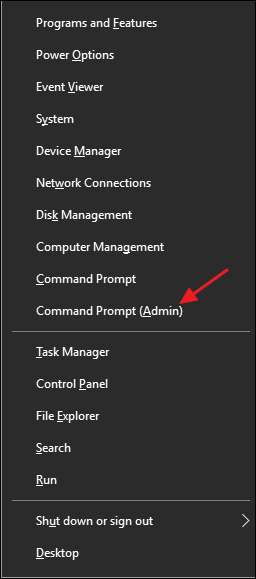
Uwaga : Jeśli widzisz PowerShell zamiast Wiersz polecenia w menu Użytkownicy zaawansowani, jest to przełącznik, który pojawił się wraz z Aktualizacja twórców dla systemu Windows 10 . To bardzo łatwe przełącz się z powrotem do wyświetlania wiersza polecenia w menu Użytkownicy zaawansowani jeśli chcesz, lub możesz spróbować PowerShell. W programie możesz zrobić prawie wszystko PowerShell które możesz zrobić w wierszu polecenia, a także wiele innych przydatnych rzeczy.
ZWIĄZANE Z: Jak przywrócić wiersz polecenia w menu użytkowników zaawansowanych systemu Windows + X
W wierszu polecenia wpisz następujące polecenie i naciśnij Enter:
wydruk trasy
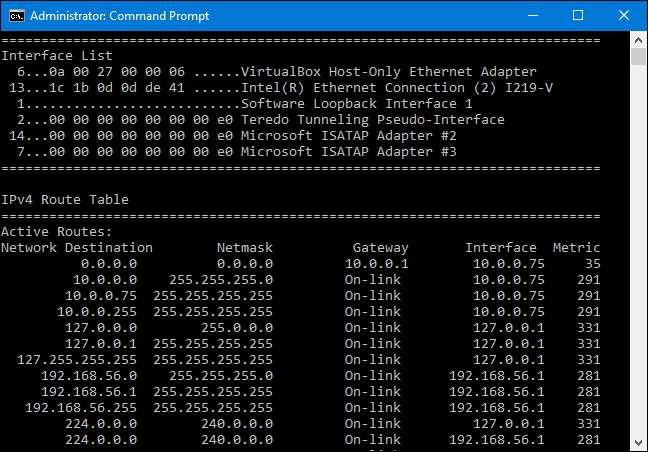
Zobaczysz długą listę miejsc docelowych w sieci i bram, do których są przekazywane pakiety, gdy są kierowane do tego miejsca docelowego. O ile nie dodałeś już tras statycznych do tabeli, wszystko, co tu zobaczysz, zostanie wygenerowane dynamicznie.
Dodaj trasę statyczną do tabeli routingu systemu Windows
Aby dodać statyczną trasę do tabeli, wpisz polecenie, używając następującej składni:
trasa ADDsieć docelowaMASKAmaska podsieci gateway_ip metric_cost
Plik
maska podsieci
i
metric_cost
komponenty są opcjonalne dla polecenia. Jeśli nie określisz maski podsieci, 255.255.255.0 zostanie użyte automatycznie. Jeśli nie określisz kosztu metryki, zostanie użyty koszt o jeden większy niż wpis docelowy 0.0.0.0. Wartość kosztu metryki to tylko koszt, który jest odniesiony do innych kosztów w tabeli i jest używany, gdy system Windows decyduje się na wiele tras, które mogą dotrzeć do tego samego miejsca docelowego.
Na przykład, jeśli chcesz dodać trasę określającą, że cały ruch związany z podsiecią 192.168.35.0 trafił do bramy o adresie 192.168.0.2, a chcesz po prostu użyć automatycznego kosztu metryki, użyj następującego polecenia:
route DODAJ 192.168.35.0 MASKA 255.255.255.0 192.168.0.2
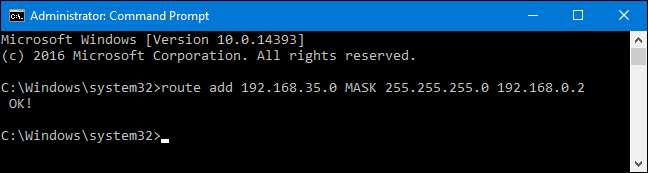
Gdybyś miał użyć
wydruk trasy
polecenie, aby spojrzeć teraz na stół, zobaczysz nową trasę statyczną.

To wszystko jest dość łatwe, ale jest jeden dodatkowy mały haczyk. Po dodaniu trasy statycznej domyślnie trwa ona tylko do następnego uruchomienia systemu Windows. Powodem tego jest fakt, że wiele firm korzysta ze skoordynowanej listy tras statycznych, która jest dość często aktualizowana. Zamiast dodawać i aktualizować wszystkie te trasy na każdym komputerze, po prostu rozprowadzają wsadowy plik skryptu, który dodaje najnowsze trasy podczas uruchamiania systemu Windows. Dzięki temu tablica routingu jest stosunkowo uporządkowana.
ZWIĄZANE Z: Jak napisać skrypt wsadowy w systemie Windows
Z pewnością możesz sam użyć metody skryptów wsadowych.
Pisanie skryptów wsadowych
nie jest trudne. Ale jeśli dodajesz tylko jedną lub dwie trasy statyczne, których nie spodziewasz się często zmieniać, możesz zamiast tego po prostu dodać
-p
opcja polecenia, aby trasa była trwała. Trwała trasa pozostaje na miejscu nawet podczas uruchamiania systemu Windows. Używając tego samego polecenia, którego użyliśmy wcześniej, możesz uczynić tę trasę trwałą z następującą modyfikacją:
route -p DODAJ 192.168.35.0 MASKA 255.255.255.0 192.168.0.2
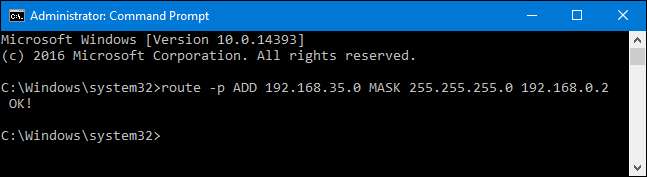
Usuń trasę statyczną z tablicy routingu systemu Windows
Oczywiście nadejdzie czas, gdy będziesz chciał usunąć statyczną trasę ze swojego stołu. Wszystko, co musisz zrobić, to wpisać polecenie, używając następującej składni:
trasa usuńsieć docelowa
Aby więc usunąć utworzoną wcześniej trasę z siecią docelową 192.168.35.0, wystarczy wpisać to polecenie i nacisnąć Enter:
trasa usuń 192.168.35.0
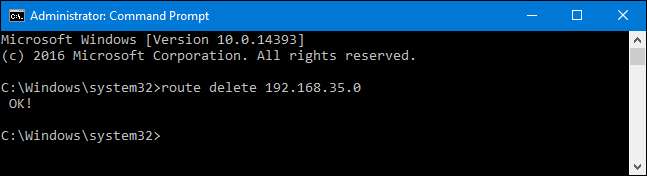
Tak, używanie tras statycznych jest nieco ezoteryczne, jeśli chodzi o zarządzanie większością sieci domowych i małych firm. Ale jeśli musisz to zrobić, jest to dość łatwy proces. A jeśli nie musisz tego robić teraz, przynajmniej wiesz, że jest to opcja w przyszłości.







